Sei alla ricerca di una guida che ti spieghi nel dettaglio come attivare Bixby? Molto bene, l’hai trovata! In questo tutorial andremo ad indicarti tutte le istruzioni per riuscire nel tuo intento. Non si tratta di nulla di così lungo o complesso: in pochi e semplici passaggi avrai raggiunto il tuo obiettivo. Prenditi dunque qualche minuto di tempo libero e leggi attentamente le prossime righe: terminato l’articolo avrai un quadro più chiaro di ciò che devi fare. Sei pronto/a? Perfetto, partiamo!
Indice dei Contenuti
Come attivare Bixby
Hai recentemente acquistato un nuovo smartphone Samsung e vorresti iniziare ad usare Bixby, ovvero l’assistente vocale del dispositivo? Oppure semplicemente hai un device coreano da un po’ di tempo e hai scoperto l’esistenza di questa particolare tecnologia da poco e vuoi utilizzarla? Ottimo, ci siamo qui noi! Nei prossimi paragrafi ti daremo tutte le istruzioni su come attivare Bixby, assistente vocale disponibile anche in italiano.
In questa sintetica guida ti diremo anche come attivare la parte Voice di Bixby (l’assistente vocale vero e proprio) e quella Vision (ovvero quella che permette il riconoscimento degli oggetti tramite la fotocamera del telefono). Mettiti dunque comodo/a e dai un’occhiata alle righe seguenti. Buona lettura!
Cos’è Bixby e funzioni
Prima di entrare nel dettaglio delle operazioni da effettuare per l’attivazione di Bixby, è necessario andare alla scoperta dell’assistente vocale di Samsung. In sostanza, con esso, il colosso coreano ha voluto fare concorrenza a servizi quali Google Assistant e Amazon Alexa. Disponibile solo per i dispositivi della società orientale (dai device Galaxy S8 in poi), può anche essere affiancato a Google Assistant sullo stesso dispositivo.
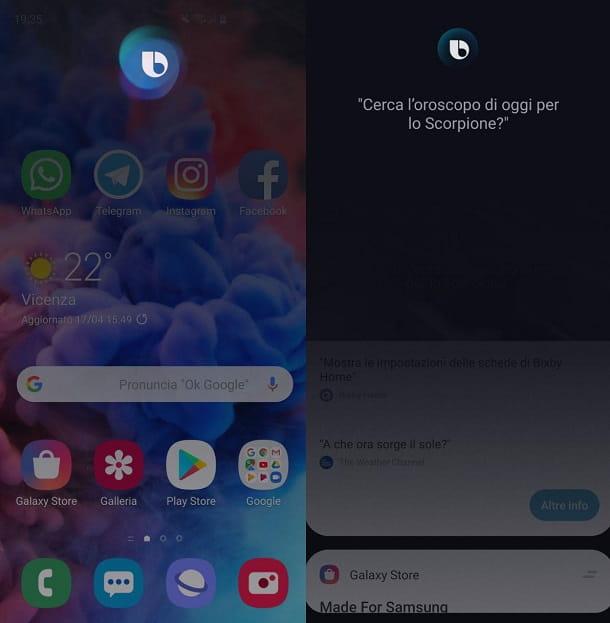
Come dicevamo sopra, Bixby si divide in due servizi differenti: Bixby Voice e Bixby Vision. Il primo è l’assistente vocale vero e proprio: risponde alle domande ed è addetto a molti altri compiti di questo tipo. Ovviamente con esso si interagisce tramite comandi vocali. Il secondo è, diciamo, la parte visiva del servizio: permette di riconoscere un oggetto tramite la fotocamera e di mostrare consigli in grado di adattarsi agli interessi dell’utente. Se, ad esempio, stai cercando un locale o un determinato prodotto, Bixby ti saprà indicare tutto con dovizia di particolare.
Per usufruire dei servizi offerti da Bixby serve necessariamente una connessione ad Internet attiva e configurare il servizio creando un nuovo account. Una volta fatto questo, sei pronto per attivare le due funzioni dell’assistente vocale. Ecco tutte le istruzioni del caso.
Come attivare Bixby Voice
Vuoi utilizzare i comandi vocali di Bixby? Niente paura, è semplice: basta effettuare una pressione prolungata sul tasto fisico Bixby, posizionato sul lato sinistro del tuo smartphone, oppure in alternativa pronunciare la frase “Hi, Bixby“. Dopodichè sul display del tuo smartphone apparirà una schermata apposita legata a Bixby: quando la vedrai potrai chiedere ciò che vuoi all’assistente vocale.
Volendo, è anche possibile cambiare il metodo di avvio di Bixby: per farlo premi il tasto fisico e seleziona l’icona dei tre puntini verticali in alto a destra, dopodichè seleziona la voce “Impostazioni” e “Tasto Bixby” e scegli se avviare Bixby con un singolo clic, oppure con due clic. Per impostare l’attivazione locale torna nella scheda “Impostazioni”, seleziona la voce “Attivazione vocale” e assicurati che l’opzione “Attiva con Hi, Bixby” sia attivata. Se lo smartphone non riconosce la tua voce, premi sulla scritta “Elimina registrazione attivazione vocale” ed effettua nuovamente la configurazione di “Hi, Bixby”.
Come attivare Bixby Vision
Altra funzionalità molto utilizzata dai possessori di smartphone Samsung: essa permette di ottenere info utili riguardo gli oggetti inquadrati con la fotocamera e inerenti i punti di interesse nelle tue vicinanze. Se ti stai chiedendo come attivare Bixby Vision, sappi che basta solo premere il tasto fisico Bixby e fare tap sull’icona dell’occhio presente in alto a destra. Alcuni modelli di smartphone potrebbero richiedere l’apertura dell’app “Fotocamera”, ma anche spostarsi nella scheda “FOTO” e selezionare la voce “Bixby Vision” (in alto a sinistra).
Fatto ciò, seleziona la voce “Bixby Vision” e poi “Avvia”. Adesso spunta la casella “Accetto tutti i termini sopra” e premi su “OK”, dopodichè fai tap sulla voce “CONSENTI” (così da dare tutte le autorizzazioni del caso). Ora dovrebbe aprirsi l’app “Fotocamera” e potrai utilizzare Bixby Vision: basta inquadrare l’oggetto di tuo interesse con la fotocamera del tuo device e vedrai comparire sul display tutte le info.
Come attivare Bixby: conclusioni
Ora dovresti avere una panoramica chiara e completa su come attivare Bixby. Nella speranza che la nostra guida ti sia stata utile, ti diamo appuntamento alla prossima. A presto!
